Procedimento de migração de ECU para ECU2 em serviço para o sistema NCS4000 com CTC
Opções de download
Linguagem imparcial
O conjunto de documentação deste produto faz o possível para usar uma linguagem imparcial. Para os fins deste conjunto de documentação, a imparcialidade é definida como uma linguagem que não implica em discriminação baseada em idade, deficiência, gênero, identidade racial, identidade étnica, orientação sexual, status socioeconômico e interseccionalidade. Pode haver exceções na documentação devido à linguagem codificada nas interfaces de usuário do software do produto, linguagem usada com base na documentação de RFP ou linguagem usada por um produto de terceiros referenciado. Saiba mais sobre como a Cisco está usando a linguagem inclusiva.
Sobre esta tradução
A Cisco traduziu este documento com a ajuda de tecnologias de tradução automática e humana para oferecer conteúdo de suporte aos seus usuários no seu próprio idioma, independentemente da localização. Observe que mesmo a melhor tradução automática não será tão precisa quanto as realizadas por um tradutor profissional. A Cisco Systems, Inc. não se responsabiliza pela precisão destas traduções e recomenda que o documento original em inglês (link fornecido) seja sempre consultado.
Contents
Introduction
Este documento descreve como trocar com êxito uma unidade de conexão externa (ECU) em serviço instalada em um sistema NCS4016 e substituir pela ECU 2. Ele também fornece etapas para remover/instalar a ECU.
Prerequisites
O sistema NCS4016 deve estar em execução 6.5.26. ou posterior antes de iniciar este procedimento.
Requirements
A Cisco recomenda que você tenha conhecimento destes tópicos:
- Interface do dispositivo Cisco Transport Controller (CTC)
- CLI Cisco IOS® para a série Cisco NCS4000
- Cisco NCS4000 Series incluindo (NCS4016/NCS4009)
Componentes Utilizados
As informações neste documento são baseadas nestas versões de software e hardware:
- O procedimento detalhado neste artigo não afeta o tráfego.
- Este artigo pressupõe que o chassi do NCS4000 é um sub-bastidor 4016 ou 4009.
The information in this document was created from the devices in a specific lab environment. All of the devices used in this document started with a cleared (default) configuration. Se a rede estiver ativa, certifique-se de que você entenda o impacto potencial de qualquer comando.
Note: Se a rede estiver ativa, certifique-se de que você entenda o impacto potencial de qualquer comando.
Usar CTC
1. Estabeleça uma conexão com o NCS4K e verifique a versão mínima do software de 6.5.26. Antes de Começar:
- Verifique se você configurou um computador que atenda aos requisitos de hardware e software para usar o CTC.
- Verifique se você tem uma imagem completa instalada. Se você tiver a imagem mini.iso instalada, o ncs4k-mgbl.pkg deverá ser instalado no sistema NCS 4000.
- Conclua a configuração do Agente XML.
- Conclua a configuração do HTTP.
- Execute o comando snmp-server ifindex persistist para Generalized Multi-Protocol Label Switching (GMPLS) para manter seus links em um recarregamento.
Etapa 1.a. No computador conectado ao sub-bastidor NCS 4016, inicie o navegador da Web, como o Windows Internet Explorer ou o navegador da Web Mozilla Firefox ou o Iniciador CTC.
Etapa 1.b. No campo URL do navegador, insira o endereço IP virtual IPv4 do NCS 4016. Para este exemplo, é 192.168.1.3.
Etapa 1.c. Pressione Enter.
Etapa 1.d. Se você usa o Internet Explorer, pode aparecer um aviso de segurança perguntando se você deseja abrir o conteúdo da Web. Clique em Permitir se este pop-up for exibido.
Etapa 1.e. Se uma caixa de diálogo Aviso de segurança do plug-in Java for exibida, pressione o botão Executar e instale o certificado de segurança de chave pública, se solicitado.
Etapa 1.f. Uma janela do Iniciador do CTC será exibida conforme indicado aqui. O CTC é um miniaplicativo Java que é baixado para o laptop. Para garantir que a versão do CTC não esteja desatualizada, clique em Configurações... e, na janela Configurações do Iniciador do CTC, clique na opção Excluir Cache e no botão OK.
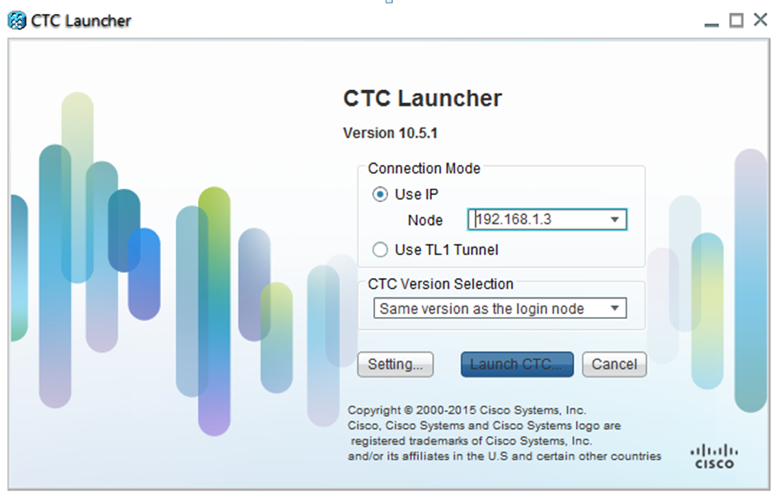
Etapa 1.g. Depois de excluir o Cache, clique em Iniciar CTC na Janela Iniciador do CTC.
Etapa 1.h. Como o aplicativo não está em cache, haverá janelas de progresso de download do CTC que serão exibidas e esse processo pode levar alguns minutos. Após o download, uma janela de mensagem de aviso é exibida conforme ilustrado aqui. Click OK.
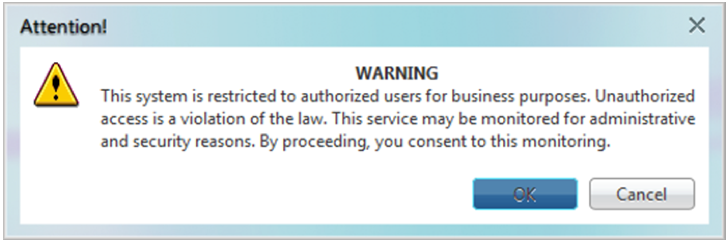
Etapa 1.i. Na janela de login do CTC, digite o nome de usuário e a senha. Clique em Login como mostrado na imagem:
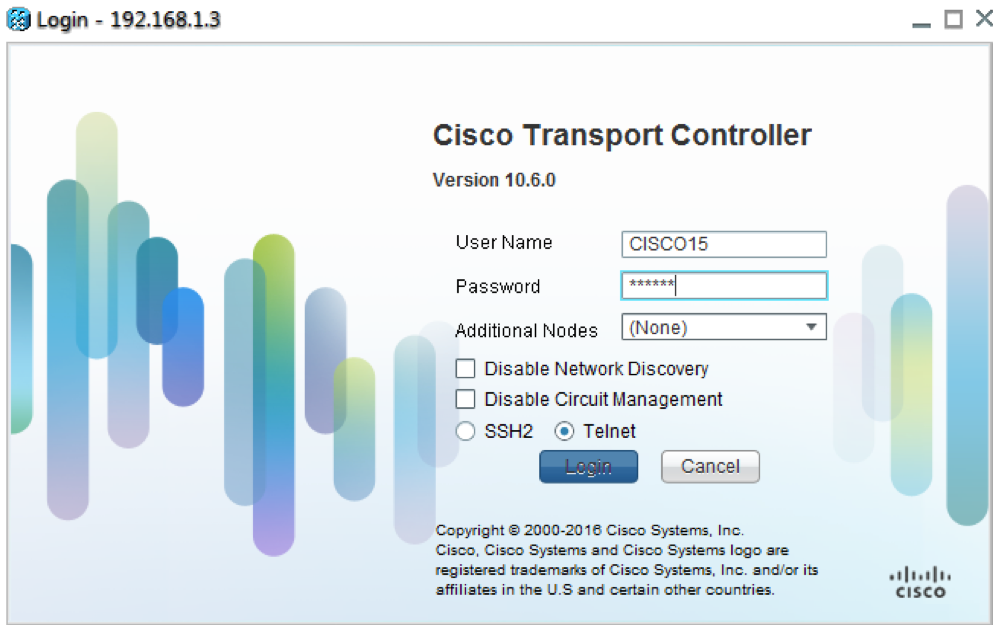
1.1. Verificar e registrar todos os alarmes existentes
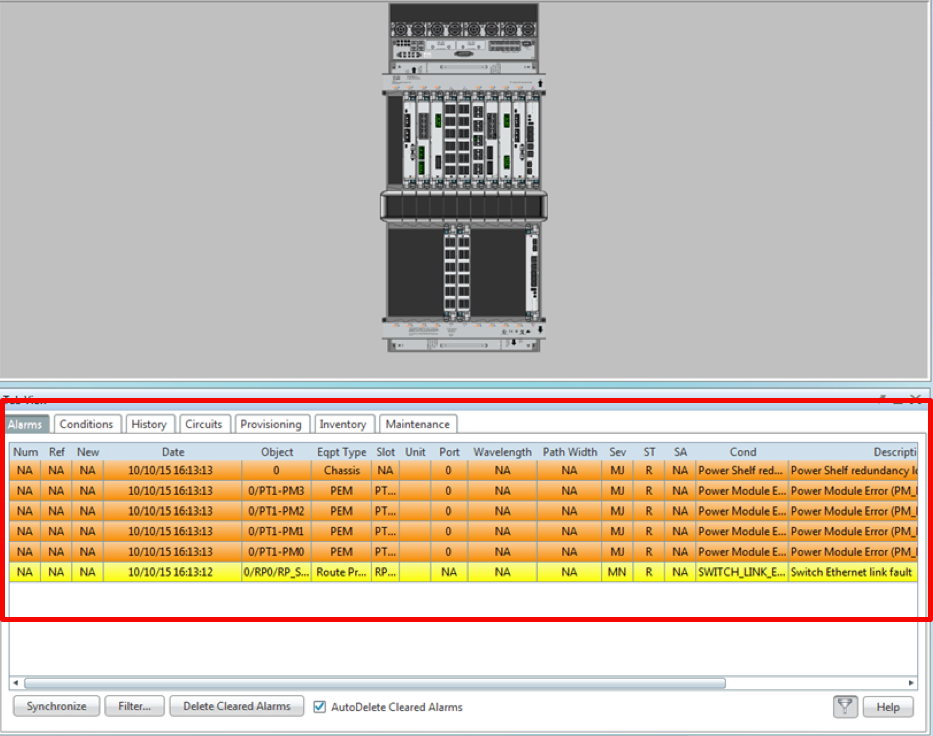
1.2. Verificar a versão do software
Etapa 1.2.a. Navegue até Manutenção > Software > Instalação.
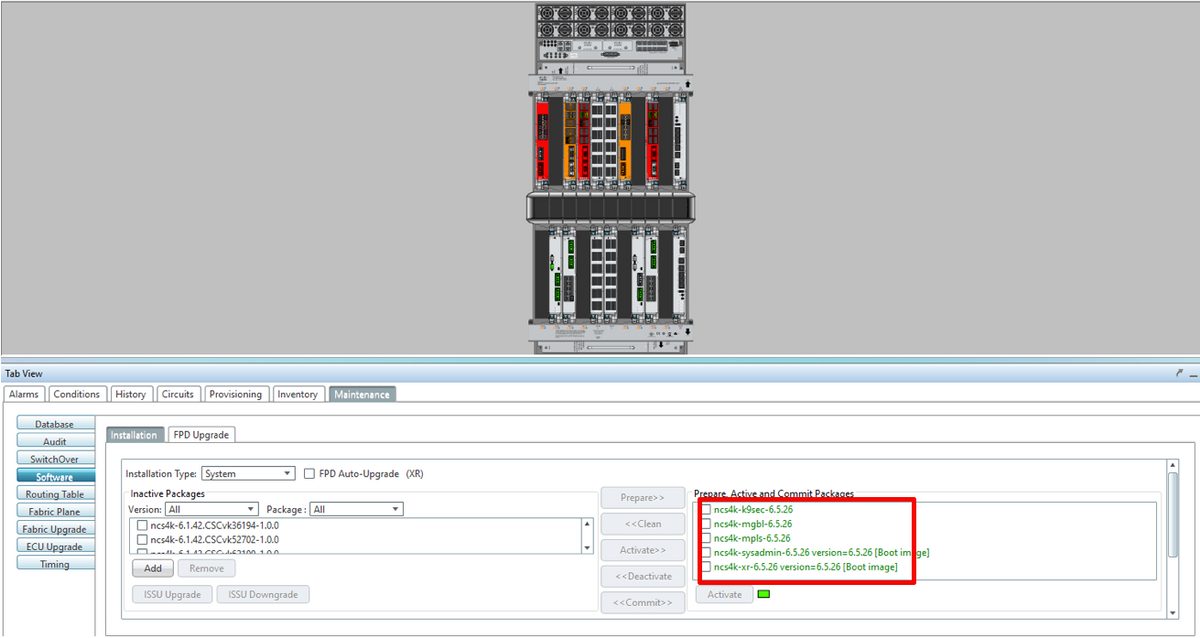
Etapa 1.2.b. O software deve ser no mínimo 6.5.26 para concluir este procedimento.
1.3. Verifique os detalhes do disco rígido
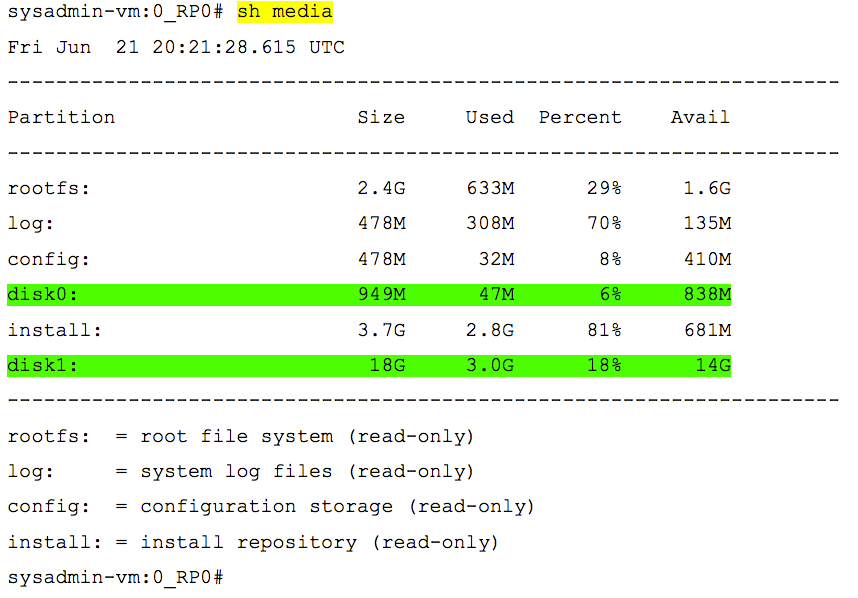
1.4. Criar backup de banco de dados
Etapa 1.4.a. Crie um backup de banco de dados.
Etapa 1.4.b. Navegue até Manutenção > Banco de Dados e selecione Backup do Banco de Dados.
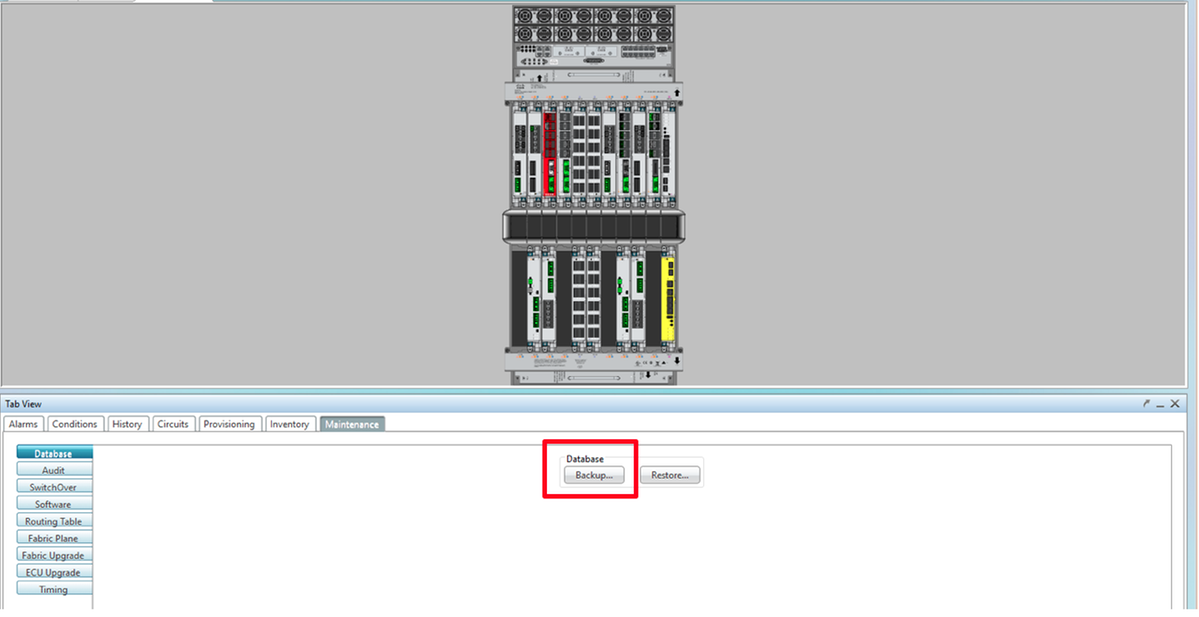
Etapa 1.4.c. Selecione/Digite o caminho completo com o nome do arquivo para salvar o backup no nó.
Etapa 1.4.d. Clique em OK para salvar o arquivo.
Etapa 1.4.e. Observe a localização do arquivo de backup.
1.5. Cronometragem de BITS
Se a temporização de BITS for usada pelo NCS4K, registre a saída desses dois comandos. Se nenhum Timing for usado, vá para a próxima seção.
Etapa 1.5.a. Inicie a CLI usando putty ou qualquer outro programa de terminal.
Etapa 1.5.b. Registre a saída do comando show controller timing controller clock.
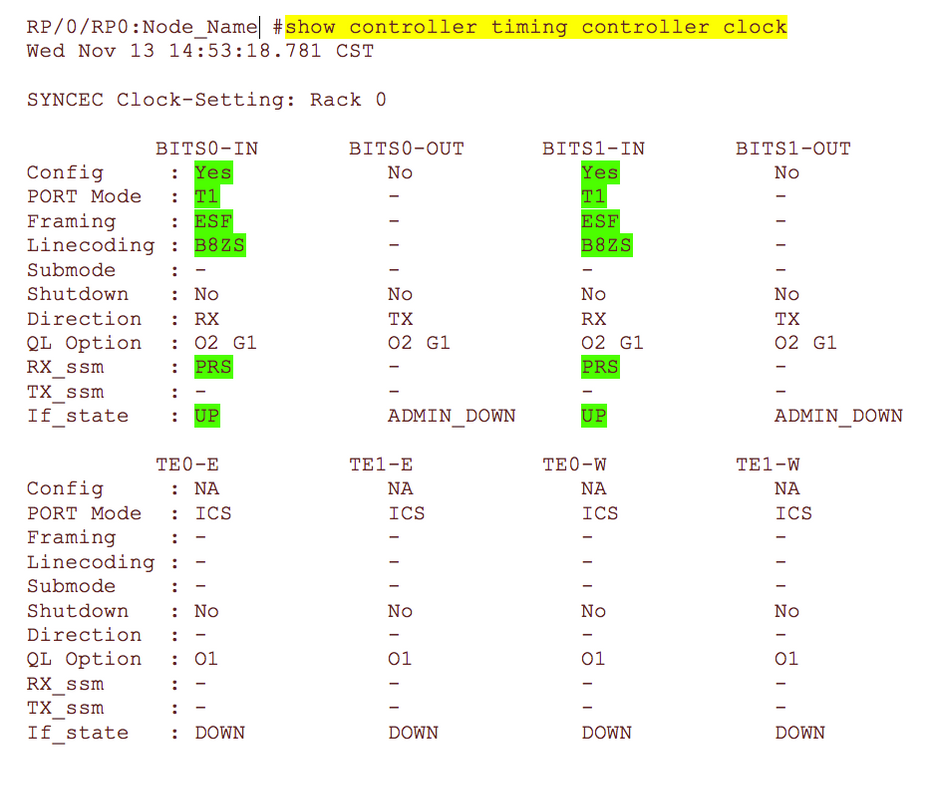
Etapa 1.5.c. Registre a saída do comando show frequency synchronization clock-interfaces brief.
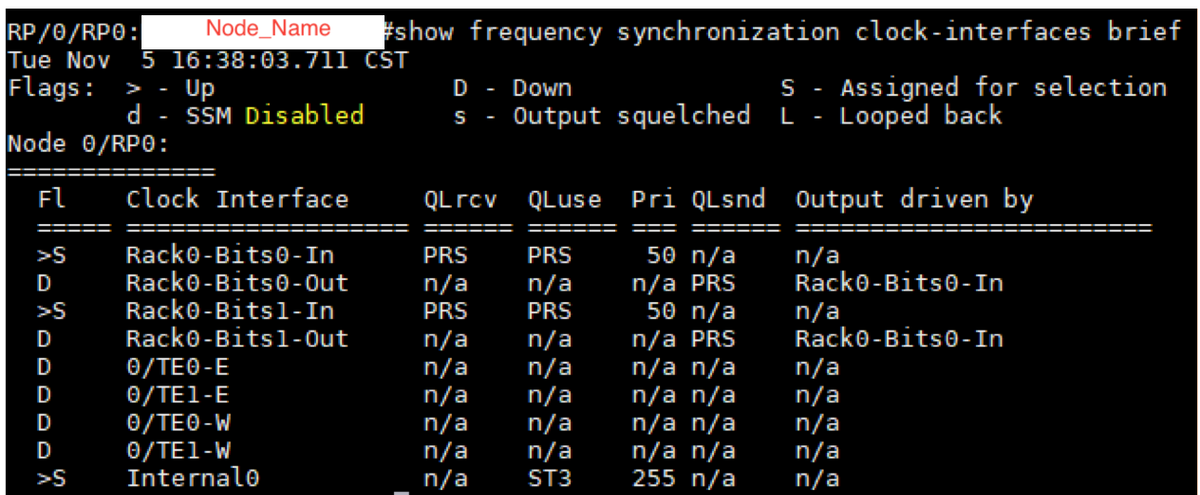
1.6. Preparação para a remoção da ECU
Etapa 1.6.a. Inicie o CTC, navegue até Node View > Maintenance Tab, clique no ECU Upgrade Pane, na parte inferior esquerda. Clique no botão Desconectar.
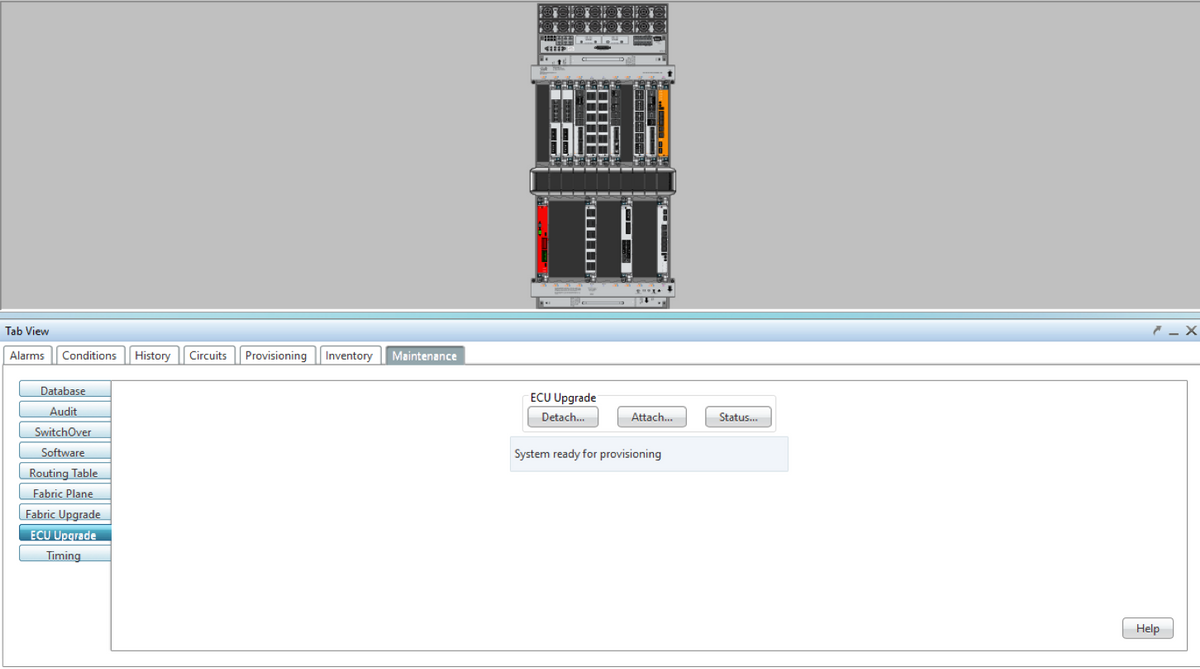
Etapa 1.6.b. Selecione Sim se quiser prosseguir com a Operação de remoção.
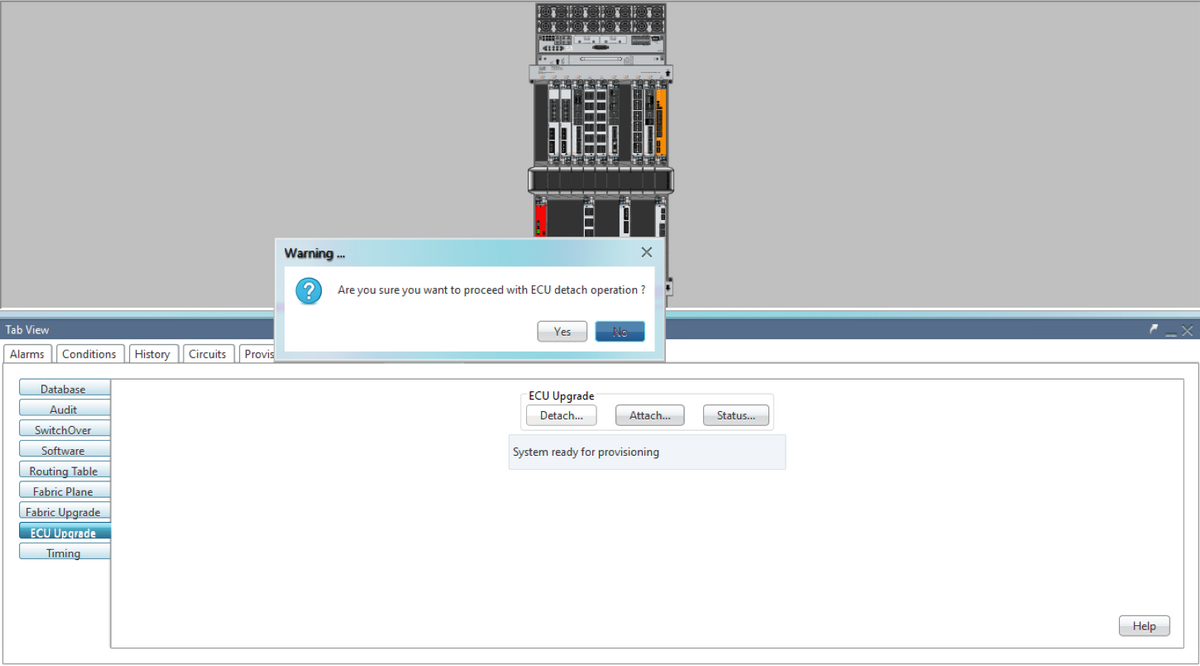
Etapa 1.6.c. Em alarmes, o alarme secundário 'A provisão de desanexação para disco iniciada' e 'provisão de disco em andamento' aparecerão.

Etapa 1.6.d. Antes que o módulo ECU seja removido fisicamente, verifique se o alarme 'A operação de remoção do disco iniciada' está apagado no sistema.
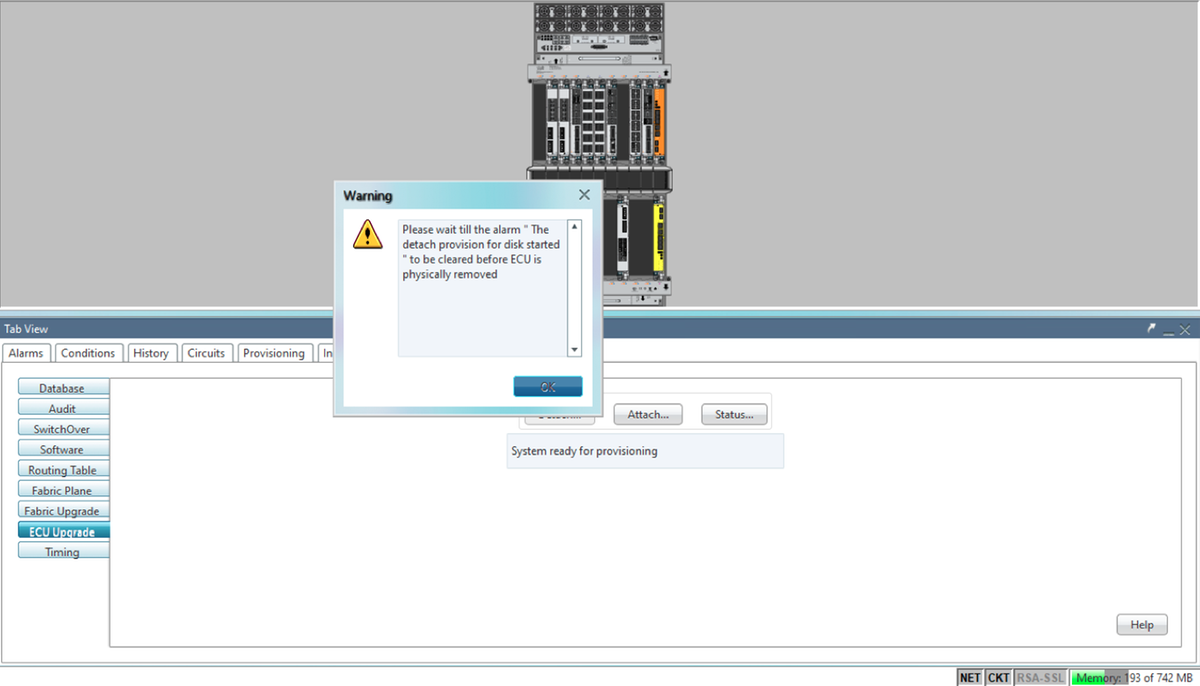
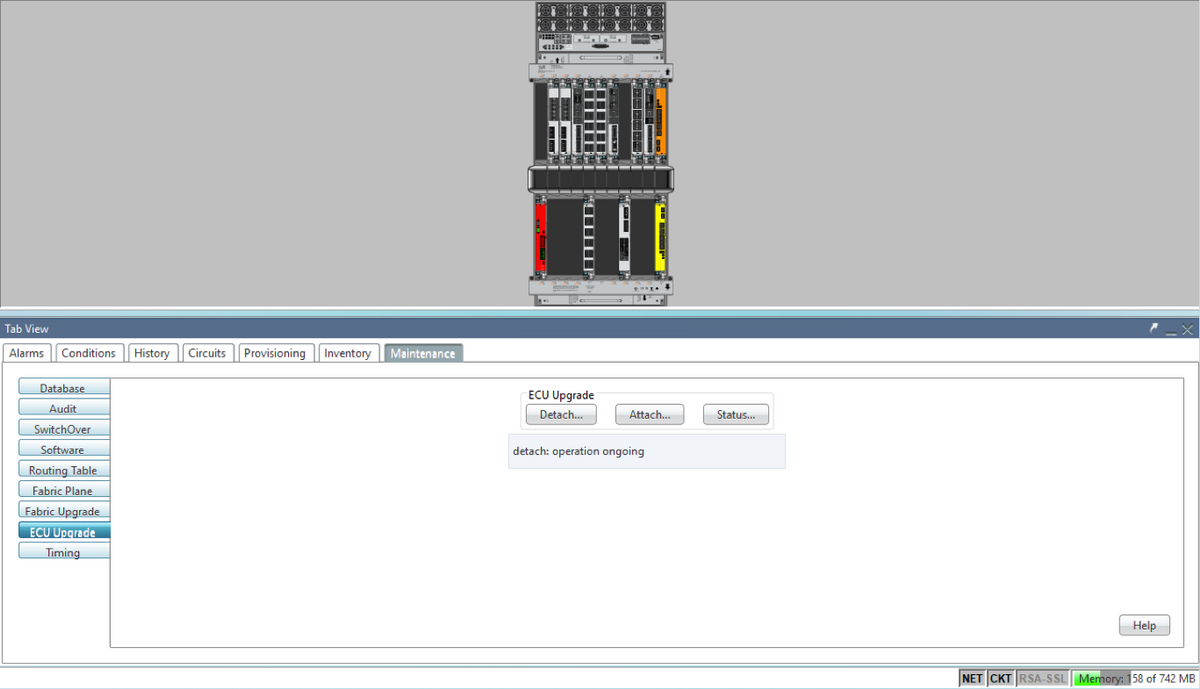
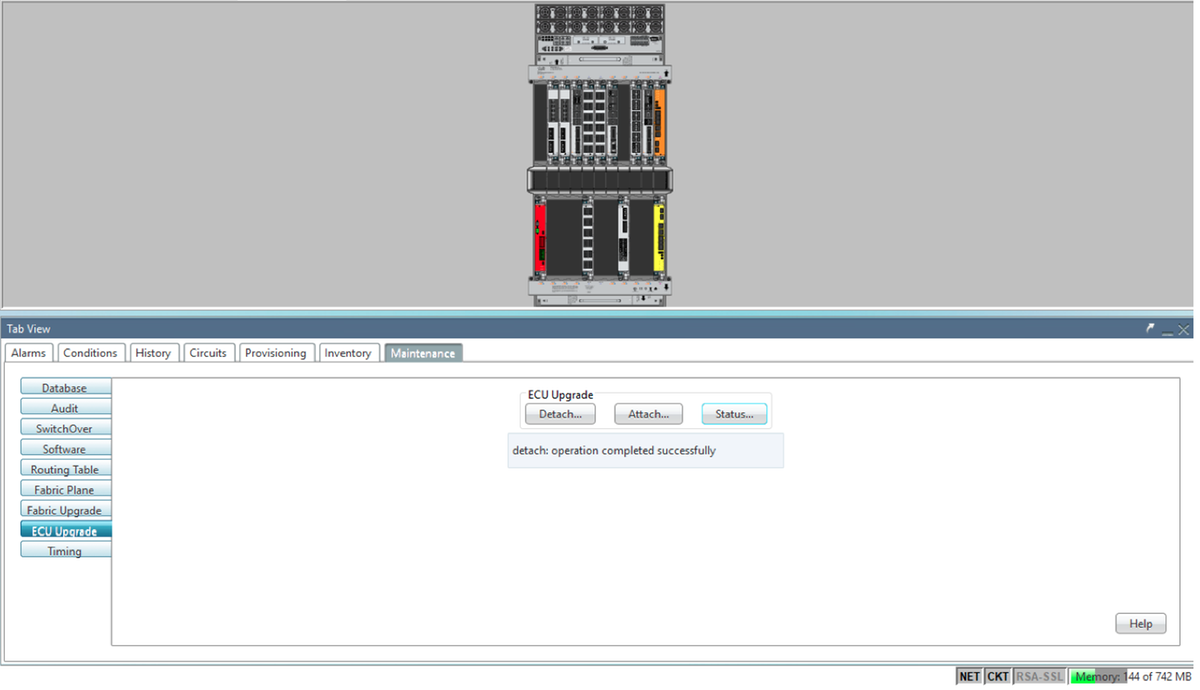
Quando o alarme for cancelado, o Módulo ECU poderá ser fisicamente removido.
O alarme de provisionamento de disco e os alarmes DISK1-DISK-SPACE (alerta de espaço em disco para o local Sysadmin:/misc/disk1) persistirão no sistema até que a migração da ECU seja concluída.

1.7. Remover ECU1
1.7.1. Remova o módulo ECU do chassi NCS4K:
a. Verifique se o usuário está usando uma pulseira antiestática.
b. Remova todos os cabos conectados ao Módulo NCS4K-ECU.
c. Quando você remove o cabo EMS, ele desconecta todo o gerenciamento remoto do sub-bastidor. Ele não será restaurado até que o cabo EMS seja reconectado na seção 1.7.2. O acesso remoto ainda pode ser alcançado com o uso da porta de console.
d. Remova todos os cabos individuais de temporização conectados à unidade.
e. Use uma chave de parafusos Philips para desapertar os parafusos na unidade da ECU.
f. Use a trava em ambos os lados para conectar a unidade NCS4K-ECU.
g. Remova ambas as unidades SATA (SSD) de 2,5" do NCS4K-ECU original. Note a posição exata, à esquerda ou à direita, no ECU.
h. Insira as unidades SATA de 2,5" removidas do NCS4K-ECU no novo módulo NCS4K-ECU2, verifique se estão instaladas na mesma posição da ECU original.
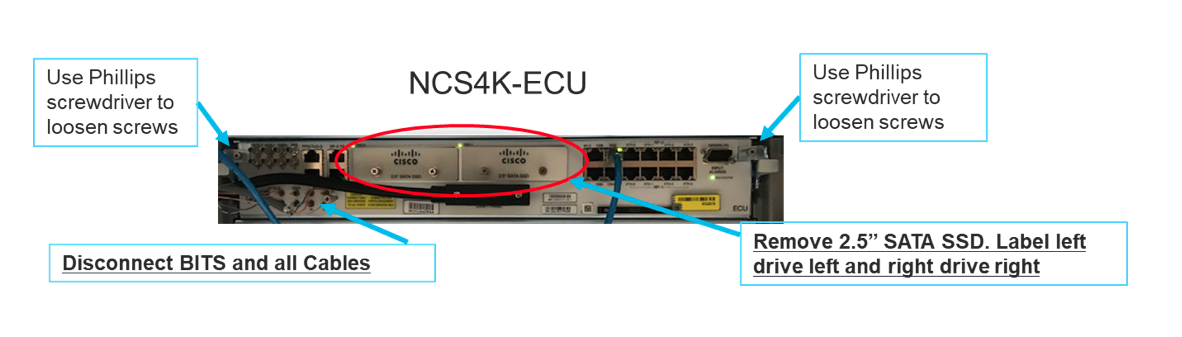
1.7.2. Instale o módulo ECU2 e reconecte os cabos:
a. Coloque o novo módulo NCS4K-ECU2 com ambas as unidades SATA de 2,5" no slot da ECU original.
b. Reconecte todos os cabos removidos na seção 1.7.1 ao novo Módulo ECU2.
c. Aperte os parafusos depois que as travas estiverem na posição correta.
d. Verifique se a conectividade de gerenciamento remoto para o NE está disponível novamente.
e. Verifique se o LCD do painel frontal da NE está operacional.
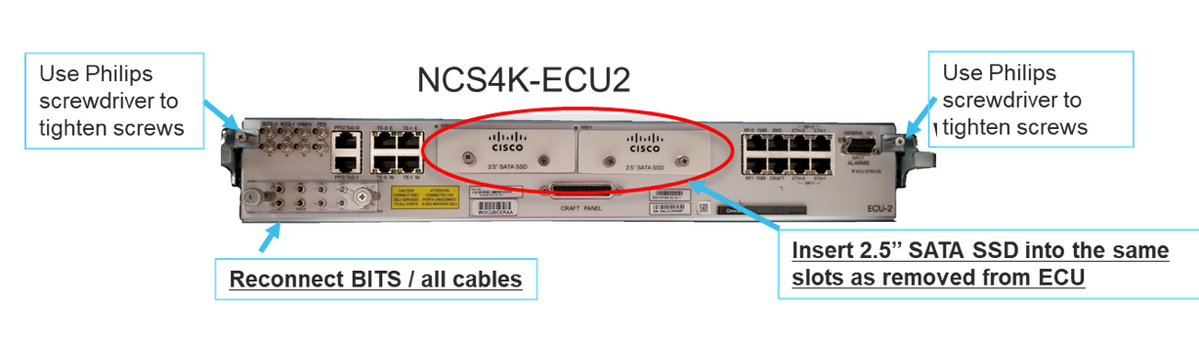
1.7.3. Inicializar nova ECU2 no chassi do NCS4K:
Aguarde de 2 a 3 minutos para que o módulo NCS4K-ECU2 seja inicializado.
Certifique-se de que o "alarme conectado" da ECU seja apagado antes que a operação de anexação seja disparada; caso contrário, o sistema poderá ficar em um estado inconsistente.
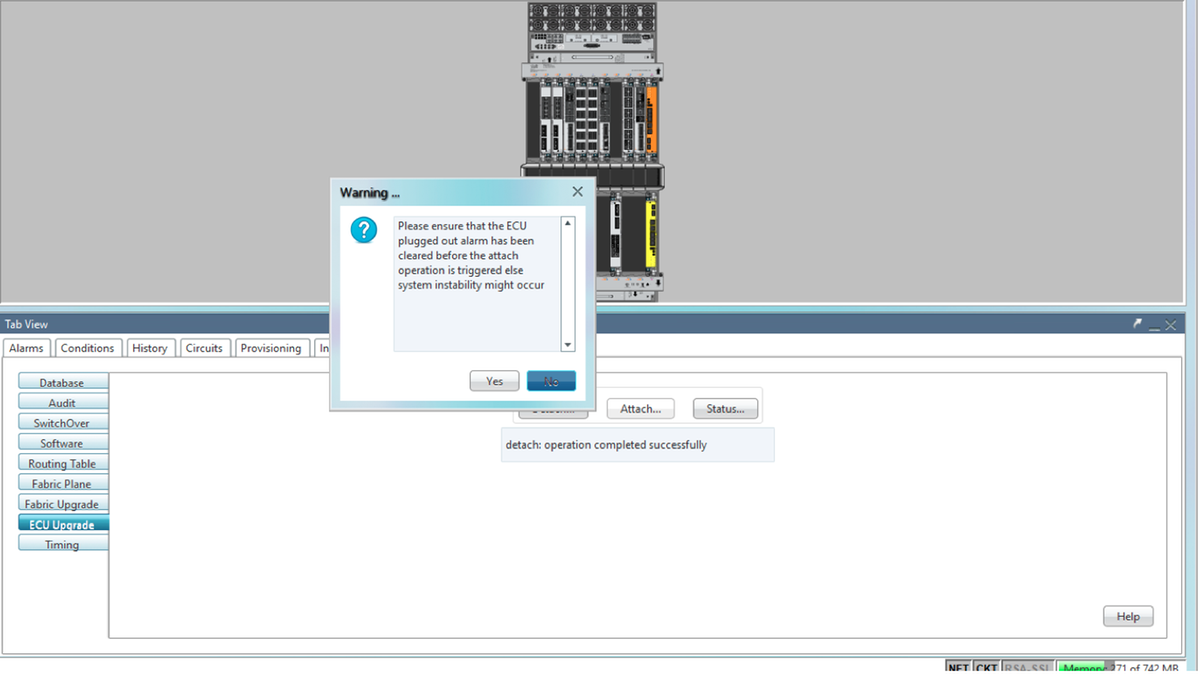
Clique em Anexar... para prosseguir como mostrado na imagem.
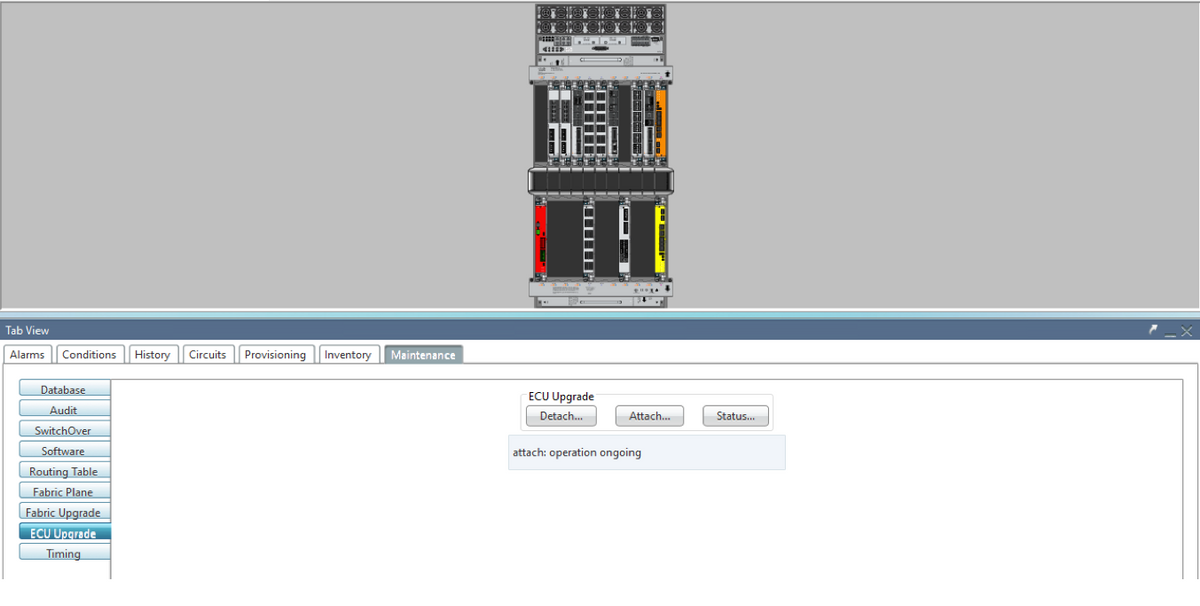
O alarme "A provisão de anexação para disco iniciada" será acionado assim que o procedimento de anexação for acionado.

Depois que esses alarmes forem removidos do sistema, a migração da ECU do NCS4K-ECU para o NCS4K-ECU2 será concluída com êxito.
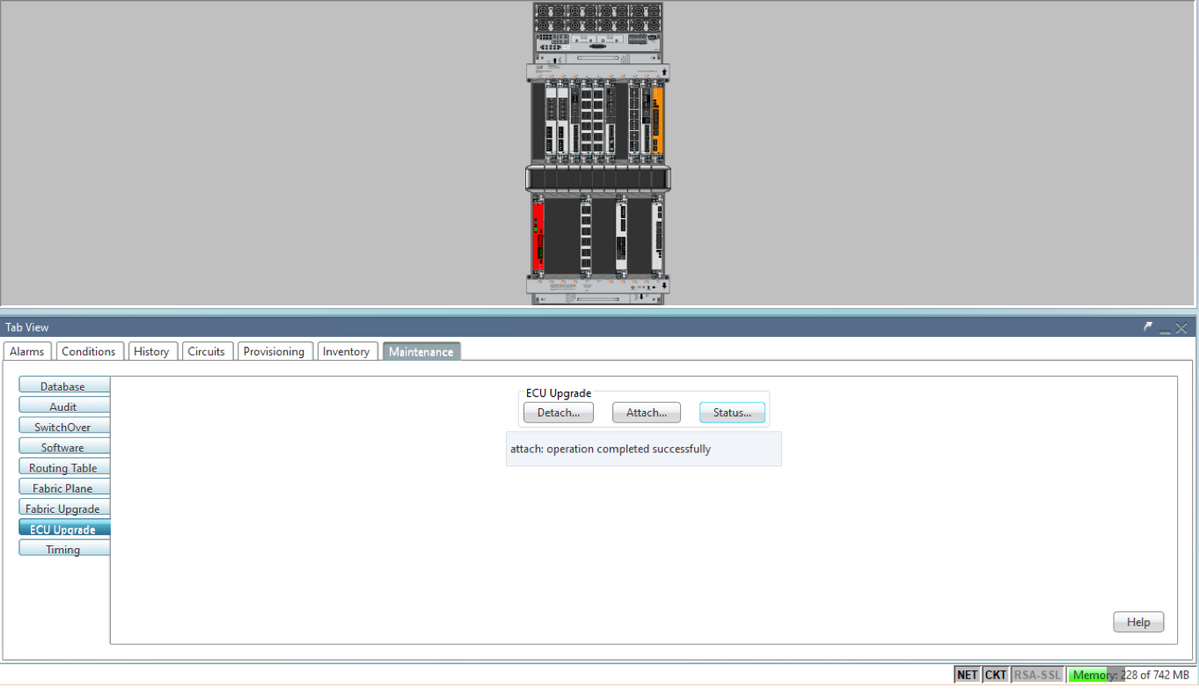
1.8. Pós-cheques
1.8.1. Verificar alarmes
Verifique os alarmes e certifique-se de que não há alarmes novos ou inesperados na prateleira.
Note: O alerta de espaço em disco para o alarme de local pode demorar um pouco mais para ociosidade para RP0 e RP1, mas você pode verificar se o disco está operacional com o comando de mídia SH.


1.8.2. Verificar mídia
Verifique se ambas as unidades de disco de estado sólido estão configuradas corretamente e acessíveis.
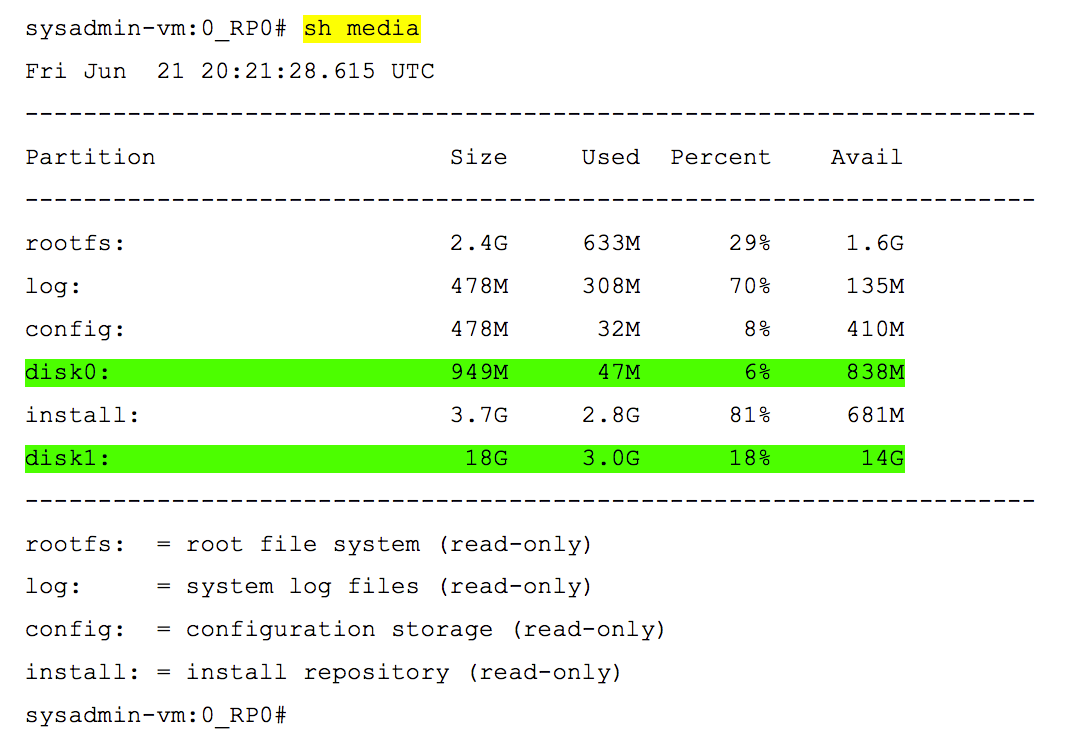
1.8.3. Verificação de tempo do BITS
Se a temporização do BITS estiver equipada e a seção 1.5 tiver sido concluída. Execute os comandos novamente depois de reanexar o tempo do BITS para ECU2 e compare com os resultados anteriores.

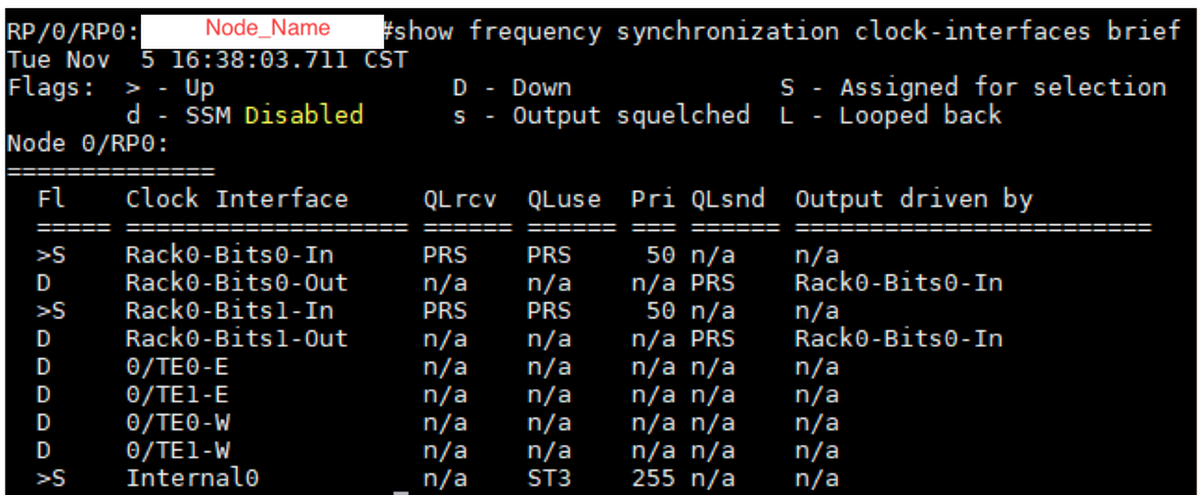
Histórico de revisões
| Revisão | Data de publicação | Comentários |
|---|---|---|
1.0 |
20-Jul-2020 |
Versão inicial |
Colaborado por engenheiros da Cisco
- Abhijith BREngenheiro do TAC da Cisco
Contate a Cisco
- Abrir um caso de suporte

- (É necessário um Contrato de Serviço da Cisco)
 Feedback
Feedback